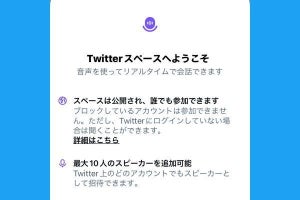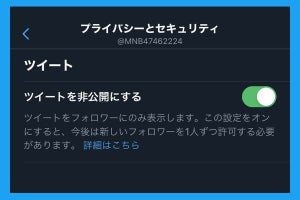Twitterのスペースは「リスナー」として「聞くだけ」で参加可能
Twitterの音声コミュニケーション機能「スペース(Spaces)」には、「聞くだけ」で参加することが可能です。Twitter スペースの参加者は「ホスト」「スピーカー」「リスナー」という三つの役割に分かれますが、「リスナー」として参加すれば自動的に「聞くだけ」となります。
- ホスト:スペースの場を用意する人
- スピーカー:スペースで話をする人(ホストの招待や承認が必要)
- リスナー:スペースで話を聞く人
ちなみにブラウザ版Twitterでは、スペースに「リスナー」としてしか参加できないという制限があります。
Twitterのスペースに「聞くだけ」で参加する方法
ここでは、いつも利用しているTwitterアカウントにログインした状態でスペースを聞く方法を紹介します。特別な操作や設定は必要なく、開かれているスペースを見つけて参加すれば「聞くだけ」の利用となります。
今回はiPhone版Twitterアプリを例に手順を説明しますが、Andorid版Twitterアプリやブラウザ版Twitterでも流れは同じです。手順【2】の画面に表示されているように、スペースに入ると自動的にマイクはオフになるので、誤って自分の音声や環境音が漏れることはありません。
-
【2】スペースを主催している「ホスト」や参加している「スピーカー」の情報が表示されます。もう一度「聞いてみる」をタップします
-
【3】リスナーとしてスペースに参加すると、音声を聞くことができます。参加者の一覧には自分以外のリスナーも表示されます。終了したいときは「退出」をタップします
「聞くだけ」でもスペースに参加したことはバレる?
先に結論をまとめると、Twitterにログインしている場合はバレますが、ログインせずに参加すればバレません。
Twitterアカウントにログインした状態でスペースに参加すると、リスナーの一覧に自分のアカウントが表示されるため、他の参加者に知られる可能性があります。とくに参加者が少ない場合は発見されやすいでしょう。
また、スペースに参加していない人がスペースの概要を開いた際にリスナーの一覧が表示される場合もあります。ただし、後ほど紹介する「ログインせずに聞くだけ」の方法を用いれば、バレることはありません。
鍵垢でもスペースに「聞くだけ」で参加できる?
ツイートを非公開にしたアカウント、いわゆる「鍵垢」でもリスナーとしてスペースに参加することはできます。しかし、鍵垢であってもリスナーの一覧に表示されるため、フォロー関係ではない参加者にもアカウントの存在がバレてしまいます。これでは鍵垢の意味が無いに等しいでしょう。
他人にバレないようにスペースを聞くには、一時的に利用する「捨て垢」や、オープンな場に投稿したり参加するための「サブ垢」を用意するか、次に紹介する「ログインしないで聞くだけ」の方法を用いるのが賢明です。
【現在利用不可】Twitterのスペースを誰にもバレずに聞く方法(ログインせずに参加)
【2023年7月10日追記】
従来はTwitterにログインしないで「見るだけ」、ログインしないで「スペースを聞くだけ」の利用方法が可能でしたが、2023年6月30日以降は不可能となっています。この件は、関連記事「ブラウザ版Twitterでログインせずに「見るだけ」が現在不可」にて詳しく解説しています。
ブラウザ版Twitterの検索画面にログインせずアクセスすれば、誰にもバレることなくスペースに「聞くだけ」で参加することが可能となります。ログインしていない状態なので、スペースのリスナー一覧に自分のTwitterアカウントは表示されません。したがって、スペースの参加者や部外者に自分のアカウント情報が知られることもありません。
具体的な手順は以下の通りですが、Safariではプライベートタブ、Chromeではシークレットタブを使うと、既存のTwitterアカウントからログアウトする必要がなく確実です。最初の手順のみ、iPhone/Safariの組み合わせの場合とAndroid/Chromeの場合、Windows PC/Chromeの場合に分けて説明します。手順【2】以降は共通です。
【1i】iPhone/Safariの組み合わせでは、ここに記したTwitterの検索画面(https://twitter.com/explore)のリンクを長押ししてURLをコピーし、Safariの新規プライベートタブに貼り付けて開きます
-
【1a】Android/Chromeの組み合わせでは、ここに記したTwitterの検索画面(https://twitter.com/explore)のリンクを長押しして、「シークレット タブで開く」を選択します
-
【1w】Windows/Chromeの組み合わせでは、ここに記したTwitterの検索画面(https://twitter.com/explore)のリンクを右クリックして、「シークレット ウィンドウで開く」を選択します
【2】ブラウザ版Twitterの検索画面が開くので、主催者のアカウントを検索したり、「filter:spaces」という検索コマンドを使って、参加したいスペースを探します
-
【3】「スペースを聞く」→「このスペースに参加」の順にタップします。次に「ブラウザでのTwitterスペースの利用について」という説明が表示されたら、最下部までスクロールして「OK」をタップします
-
【4】リスナーの一覧に自分は表示されずに、スペースに参加できます。音声も問題なく流れてきます
ちなみにこの方法は、Twitterを「見るだけ」で使うワザを応用したものです。
(検証)ホストや他の参加者に本当にバレないか?
スペースのホストや他の参加者がリスナーの一覧を開いても、ログインせずに参加しているユーザーは表示されません。ログインしていないTwitterアカウントを特定できるわけがないので、スペースの参加者一覧やリスナー一覧に検知されないのも当然です。退出しても、他の参加者に通知されることはありません。
まとめ
ホストになって主催したい、スピーカーになって発言したいなど、スペースの使い方を詳しく知りたい方は下記の関連記事をお読みください。
【関連記事】
Twitterの「スペース」とは? 使い方を解説